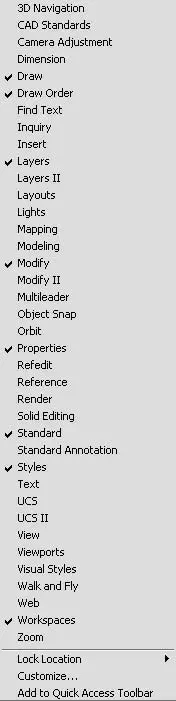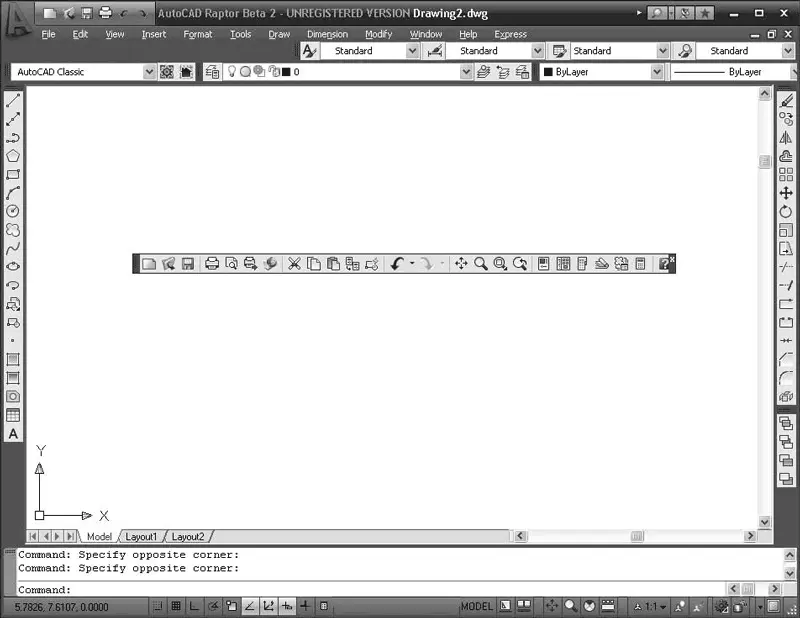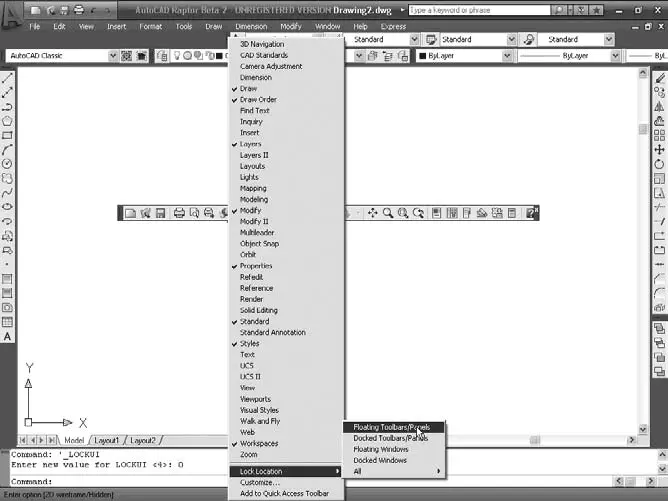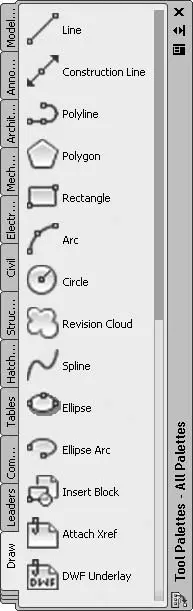1. Щелкните правой кнопкой мыши на любой панели инструментов и в открывшемся меню выберите панель инструментов View(Вид) (рис. 1.10).
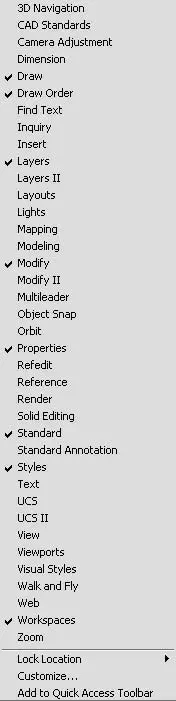
Рис. 1.10. Меню отображения/скрытия панелей инструментов
2. С помощью мыши перетащите панель инструментов, как показано на рис. 1.11.
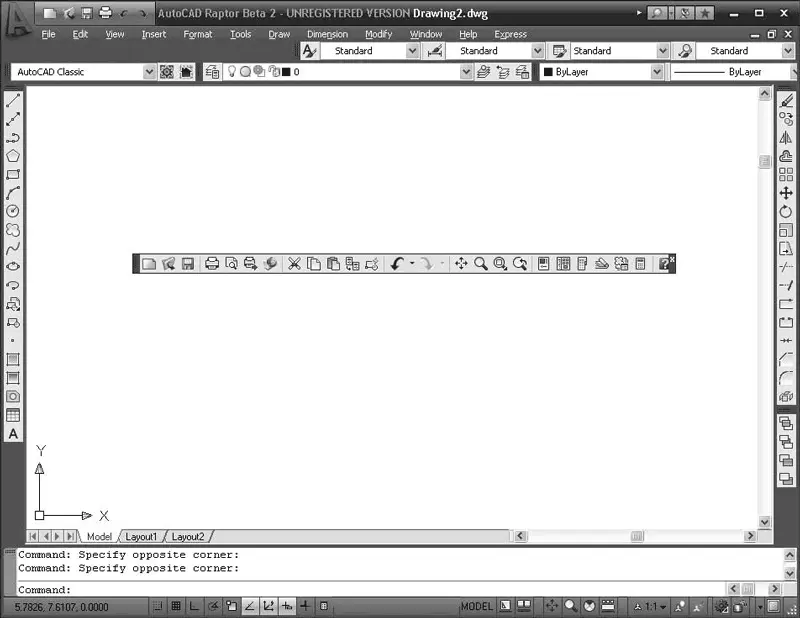
Рис. 1.11. Перетаскивание панели инструментов
3. Щелкнув правой кнопкой мыши на панели, откройте меню и выполните команду закрепления плавающих панелей инструментов: Lock Location→ Floating Toolbars/Panels(Место фиксации → Плавающие панели инструментов) (рис. 1.12).
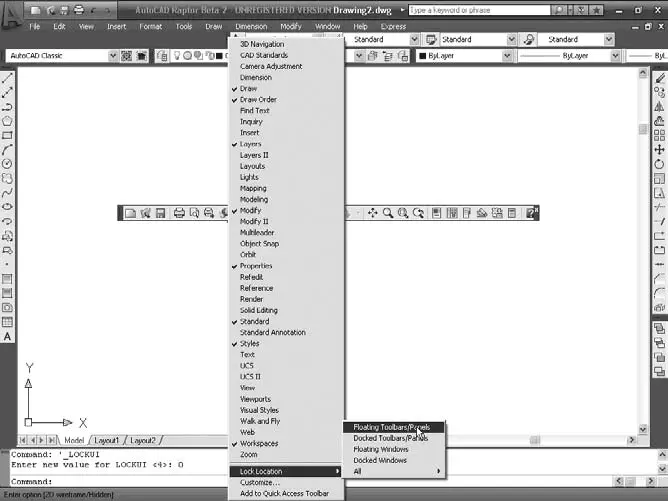
Рис. 1.12. Блокирование размещения панели инструментов
Панель будет блокирована, и вы не сможете перемещать ее по рабочему окну. Для отмены блокирования снова выполните эту же команду.
По умолчанию в рабочей области программы AutoCAD 2009 отображены восемь наиболее часто используемых панелей инструментов, присоединенных к верхней, левой и правой сторонам графического экрана программы. Остановимся на двух наиболее часто используемых панелях инструментов.
• Stadard(Стандартная) (см. рис. 1.7) – содержит кнопки, предназначенные для вызова базовых команд, таких как создание, открытие, сохранение файла, просмотр проекта перед печатью и вывод его на печать ( Plot), операции с буфером обмена, отмена и возврат действий. Кроме того, здесь расположены команды вызова палитр программы.
• Workspaces(Рабочие пространства) – служит для переключения между рабочими пространствами программы AutoCAD 2009: 2D Drafting & Annotation(Двухмерное черчение и аннотирование), 3D Modeling(Трехмерное моделирование) и AutoCAD Classic(Классический AutoCAD).
Остальные панели мы обсудим по мере описания работы с программой. Сейчас же обратимся к основному средству работы с инструментами AutoCAD, а именно инструментальной палитре, которая занимает правую часть рабочего окна программы.
Чтобы вызвать инструментальную палитру, выполните команду ленты View→ Palettes→ Tool Palettes(Отображение → Палитры → Инструментальные палитры). На инструментальной палитре содержатся кнопки вызова инструментов, сгруппированные по их функциональному назначению на множестве вкладок (рис. 1.13).
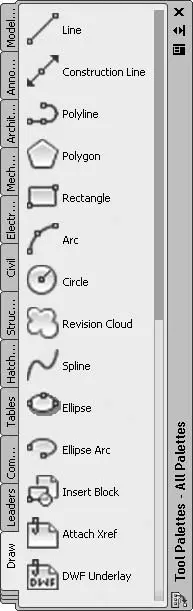
Рис. 1.13. Инструментальная палитра
Щелчок кнопкой мыши на значке открывает вкладку, содержащую набор кнопок для выбора инструментов. Рассмотрим вкладки, отображаемые на инструментальной палитре по умолчанию.
• Draw(Черчение). Кнопки в верхней части вкладки позволяют создавать различные примитивные объекты: Line(Отрезок), Construction Line(Прямая),
• Polyline(Полилиния), Polygon(Многоугольник) и т. д. Кнопки в нижней части служат для ввода более сложных объектов – блоков, рисунков и др.
• Leaders(Выноски). Содержит набор кнопок для вызова инструментов создания выносок.
• Command Tool Samples(Образцы командных инструментов). Содержит различные инструменты для управления вводом команд.
• Tables(Таблицы). Здесь находятся инструменты для создания таблиц разных типов – расписаний, легенд чертежей.
• Hatches and Filles(Кисти). Содержит инструменты, позволяющие закрашивать поверхность чертежа кистями, создавая узоры, заливки и градиенты. На вкладке содержится множество доступных образцов узоров и заливок.
• Structural(Конструктивы). Здесь находятся инструменты для черчения стандартных конструкций, например балок различных сечений.
• Civil(Гражданские). На вкладке собраны образцы различных знаков, применяемых для привлечения внимания, – запреты, оповещения и обозначения.
• Electrical(Электрические). Содержит обозначения, применяемые при рисовании электротехнического оборудования, – наборы выключателей, сигнальных ламп и др.
• Mechanical(Механические). Здесь собраны инструменты для рисования механических устройств – болтов, гаек, подшипников и т. д.
• Architectural(Архитектурные). Содержит инструменты для рисования дверей, окон и прочих конструкций, используемых в строительстве.
Читать дальше
Конец ознакомительного отрывка
Купить книгу